Lägg till anpassade mappar till favoritlänkar i Windows Filutforskare

När du öppnar Windows Filutforskare eller när du skapar en ny fil, öppna en ny fil eller spara en ny fil, presenteras du med en Arkiv dialogrutan, där du kan spara filerna. På vänster sida, i navigeringsfönstret, kommer du att se vanliga platser eller platser som skrivbord, datorer, bilder mm som nämns, vilka är lättillgängliga. Detta kallas som Platser Bar eller den Favoriter Länkar i Windows 8, Windows 7 eller Windows Vista. Om det behövs kan du med detta tips lägga till önskade anpassade genvägar till Öppna och spara dialogrutor i Windows.
Lägg till eller ta bort mappar till favoritlänkar i Windows File Explorer
Det finns flera sätt att göra det:
1] Öppna Explorer och navigera till följande mapp:
C: \ Users \ användarnamn \ Links
Högerklicka i fönstret och välj Ny> Skapa genväg. Klistra in mappen för den mapp som du vill lägga till> Nästa> Ge genväg ett namn> Slutför. Eller så kan du helt enkelt klippa in genväg till den här platsen.
Dina favoriter visar nu den anpassade önskade platsen.

2] Du kan navigera till den mapp du vill lägga till här, högerklicka på Favoriter och välj Lägg till aktuell plats i Favoriter.
3] helt enkelt dra och släpp mappen i den här favoriterlänken.
4] Öppna Registerredigerare och navigera till följande nyckel:
HKEY_CURRENT_USER \ Software \ Microsoft \ Windows \ Currentversion \ Policies \ comdlg32 \ Placesbar
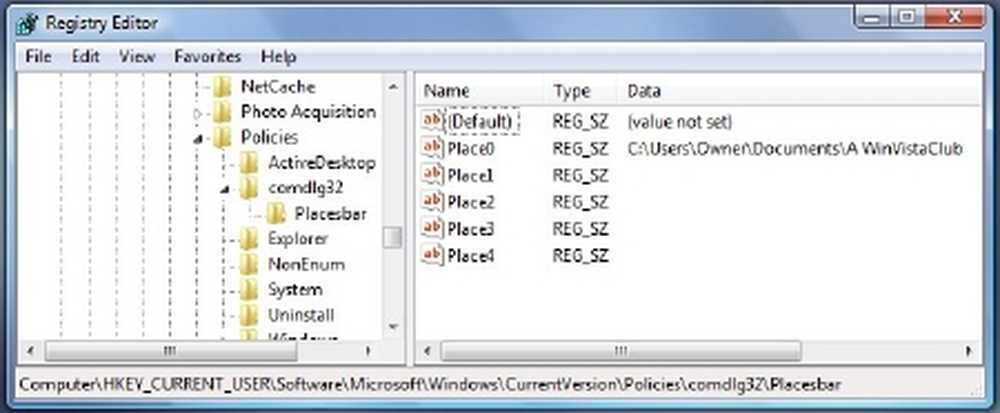
Högerklicka på Place0 i RHS-rutan och klicka på Ändra. Lägg till önskad mappbana i Värdesdata och klicka på OK. Gör det på samma sätt för andra platser.
5] Stödfältet kan också ändras med Gruppolicy. För att göra det, skriv gpedit.msc i Start Search Bar och tryck på Enter. Navigera till Användarkonfiguration> Administrativa mallar> Windows-komponenter> Windows Utforskare eller Filutforskare> Vanlig öppen fildialog> Objekt som visas på platsfältet.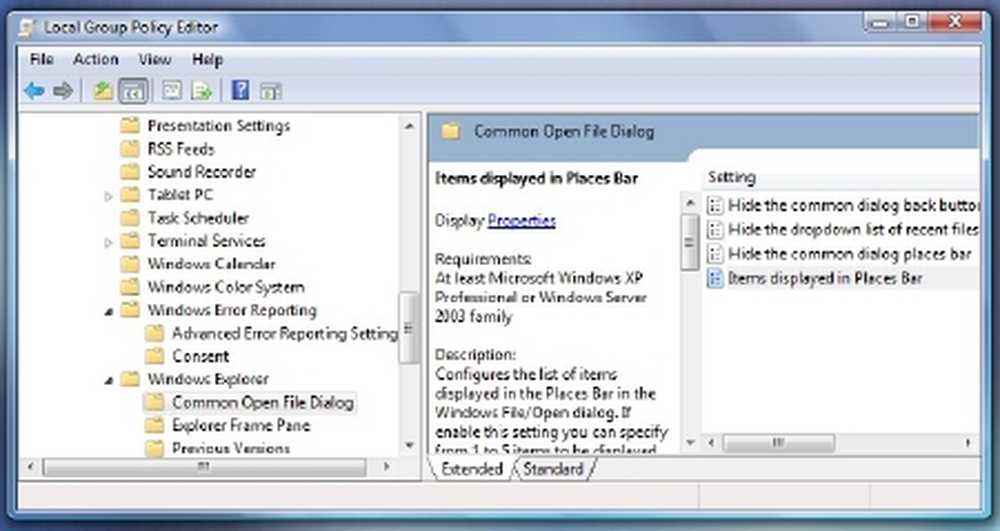
Klicka på Egenskaper för Display, för att öppna dialogrutan. Välj Konfigurerad och lägg till mappvägarna i rutorna som anges. Klicka på Använd> OK.
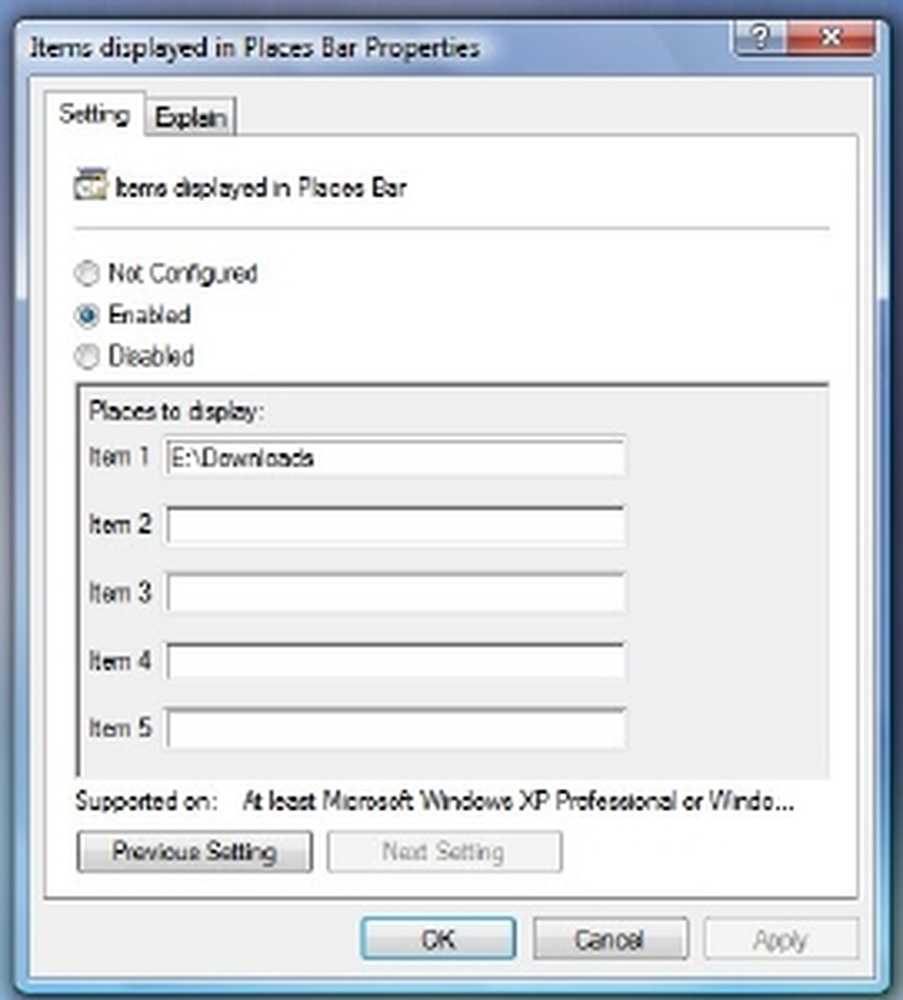
Den här policyinställningen konfigurerar listan över objekt som visas i Stationsfältet i dialogrutan Windows Fil / Öppna. Om aktivera den här inställningen kan du ange från 1 till 5 objekt som ska visas i ställefältet.
De giltiga objekten som du kan visa i ställefältet är:
- Genvägar till lokala mappar - (ex C: \ Windows)
- Genvägar till fjärrmappar - (\\ server \ dela)
- FTP-mappar
- webbmappar
- Vanliga Shell-mappar.
Listan över vanliga Shell-mappar som kan anges: Skrivbord, Senaste platser, Dokument, Bilder, Musik, Nyligen ändrad, Bilagor och Sparade sökningar.
Om du inaktiverar eller inte konfigurerar den här inställningen visas standardlistan över objekt i ställefältet.
I Windows 8, Windows 7 eller Windows Vista gäller denna policyinställning endast för program som använder den vanliga dialogrutan Windows XP. Den här policyinställningen gäller inte den nya Windows Vista-dialogrutan.
6] Använd lite gratisprogram Program som finns tillgängliga, som PlacesBar Editor, där du kan anpassa Windows samt Office Dialog Places. Några andra freeware är Shell Places Bar Editor, PlaceBar Constructor, & PlacesBar Tweaker.
Läs det här inlägget om du vill välja Mappdetaljer för att visas i Utforskerkolumner.



